
Matematikai egyenletek hozzáadása a Mac gép Numbers alkalmazásában
Hozzáadhat matematikai kifejezéseket és egyenleteket lebegő objektumként a táblázatba. Ha egyenletet szeretne hozzáadni a táblázathoz, írja meg a Numbers egyenletek párbeszédpanelén LaTeX-parancsokkal vagy MathML-elemekkel, majd illessze be a táblázatba.
Be is ágyazhat objektumokat a szövegmezőben vagy alakzatban található szövegbe.
Megjegyzés: Ha telepítette a 6.7d vagy újabb verziójú MathType-ot, amely egy matematikai kifejezések szerkesztésére használható alkalmazás, akkor a MathType-ablakban történő gépeléssel és az ablakban lévő szimbólumokra kattintva egyenleteket hozhat létre.
Egyenlet hozzáadása LaTeX vagy MathML segítségével
Tegye a következők valamelyikét:
Egyenlet beszúrása a szövegbe ágyazva: Helyezze a beszúrási pontot egy szövegmezőbe, objektumba, vagy jelölje ki azt a szövegrészt, amelyet le szeretne cserélni az egyenlettel.
Egyenlet elhelyezése úgy, hogy szabadon mozgatható legyen: Kattintson a lapon kívülre, hogy semmi ne legyen kijelölve.
Válassza a Beszúrás > Egyenlet lehetőséget (a képernyő tetején található Beszúrás menüben).
Ha telepítette a MathType alkalmazást, megjelenik egy párbeszédpanel, ahol el kell döntenie, hogy a Numbers használatával készíti-e el az egyenletet. Kattintson a Numbers használata elemre.
Adjon meg egy egyenletet a mezőben LaTeX-parancsokkal vagy MathML-elemekkel.
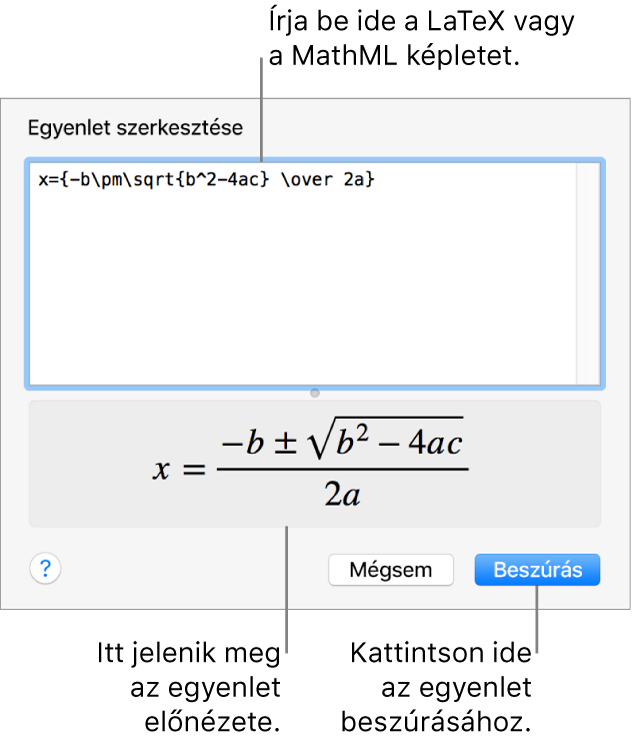
A támogatott LaTeX-parancsok, illetve MathML-elemek és -attribútumok használatáról további információkat A LaTeX és a MathML használata a Pages és az iBooks Author alkalmazásban című Apple támogatási cikkben talál.
Kattintson a Beszúrás lehetőségre.
Ha a munkalapon belül át szeretné helyezni az egyenletet, húzza át a kívánt helyre.
Egyenlet hozzáadása a MathType segítségével
Ha a MathType 6.7d-t vagy újabb verzióját használja, akkor az alkalmazás használatával egyenleteket adhat a táblázataihoz.
Tipp: Ha azt szeretné, hogy a MathType legyen az alapértelmezett egyenletszerkesztő, válassza a Numbers > Beállítások menüpontot (a képernyő tetején található Numbers menüben), kattintson az Általános lehetőségre, majd jelölje ki az „Egyenletek beszúrása MathType-pal” beállítást.
Tegye a következők valamelyikét:
Egyenlet beszúrása a szövegbe ágyazva: Helyezze a beszúrási pontot a szövegmezőbe, objektumba, vagy jelölje ki azt a szövegrészt, amelyet le szeretne cserélni az egyenlettel.
Egyenlet elhelyezése úgy, hogy szabadon mozgatható legyen: Kattintson a lapon kívülre, hogy semmi ne legyen kijelölve.
Válassza a Beszúrás > Egyenlet lehetőséget (a képernyő tetején található Beszúrás menüben).
Ha a MathType van beállítva alapértelmezett egyenletszerkesztőként, a MathType automatikusan megnyílik (amikor először elkezd egy egyenletet beírni). Egyéb esetekben kattintson a MathType használata lehetőségre a megjelenő párbeszédpanelen.
Az egyenleteket a MathType ablakban a szimbólumokra kattintva és gépeléssel írhatja be.
A MathType eszközeinek használatával kapcsolatos tudnivalókért tekintse meg a MathType súgóját.
Az egyenlet mentéséhez válassza a Fájl > Bezárás és visszatérés a Numbersbe lehetőséget (a képernyő tetején lévő Fájl menüben), majd kattintson az Igen gombra a megjelenő párbeszédpanelen.
Ha a munkalapon belül át szeretné helyezni az egyenletet, húzza át a kívánt helyre.
Ha szerkeszteni szeretné az egyenletet, kattintson rá duplán a MathType ablak megnyitásához.
Egyenlet szerkesztése, törlése vagy áthelyezése LaTeX vagy MathML segítségével
Miután létrehozott egy egyenletet, módosíthatja azt.
Egyenlet szerkesztése: Kattintson duplán az egyenletre, végezze el a módosításokat, majd kattintson a Frissítés gombra.
Egyenlet áthelyezése: Kattintson az egyenletre, majd húzza át középről egy új helyre a munkalapon vagy a szövegben.
Egyenlet méretének vagy színének módosítása: Kattintson az egyenletre, majd a jobb oldalon lévő oldalsáv vezérlői segítségével módosítsa az egyenlet betűméretét, színét vagy igazítását. Ha nem látja az oldalsávot, kattintson az eszközsoron a
 gombra. Igény szerint az egyenlet egyik fehér fogójára is kattinthat, majd elhúzhatja a méret módosításához.
gombra. Igény szerint az egyenlet egyik fehér fogójára is kattinthat, majd elhúzhatja a méret módosításához.Egyenlet másolása: Kattintson az egyenletre, válassza a Szerkesztés > Másolás lehetőséget (a képernyő tetején lévő Szerkesztés menüben), majd válassza a Szerkesztés > Beillesztés lehetőséget. Húzza át az átmásolt egyenletet egy új helyre a munkalapon.
Egyenlet törlése: Kattintson az egyenletre, majd nyomja meg a Törlés billentyűt a billentyűzeten.
Lebegő egyenlet áthelyezése a szöveggel egy sorba: Vágja ki, és illessze be az egyenletet a lapra egy szövegmezőbe vagy alakzatba. Lásd: Objektumok elhelyezése szövegmezőkben vagy alakzatokban.